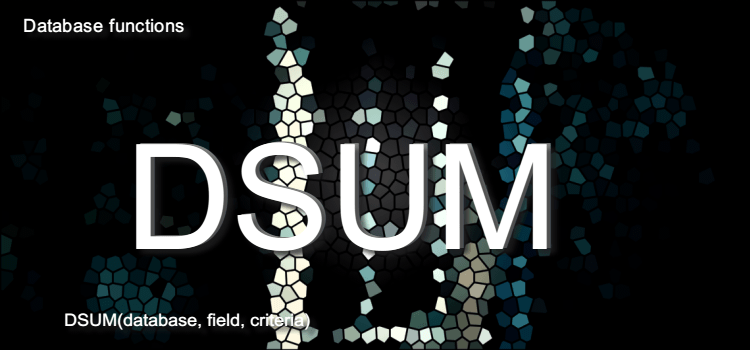集計表から抽出・集計DSUM 関数
集計表から条件に合うものだけを抽出・集計は、DSUM 関数
DSUM関数で条件に合うものだけを合計
複数の条件に合うデータだけを合計したい時に便利なDSUM関数をマスターしましょう。
(サンプルファイルは、こちらから 関数技9回サンプルデータ)
集計表から複数条件でデータを抽出・集計する~DSUM関数
DSUM関数は、条件に合ったデータを取り出し、そのデータに対応する数値の合計を求めることができます。
これにより、一つの表から別の表を作り替えることなく複雑な集計が可能となります。
DSUM関数はデータベース関数のうちの1つ。
データベース関数は基本的に同じ書式です。
関数の先頭には「D」がつく形です。
Dは「Database」を表し、Dの後ろにSUM(合計)、AVERAGE(平均)、COUNT(個数)、などがつくことによって関数名から集計内容が理解できます。
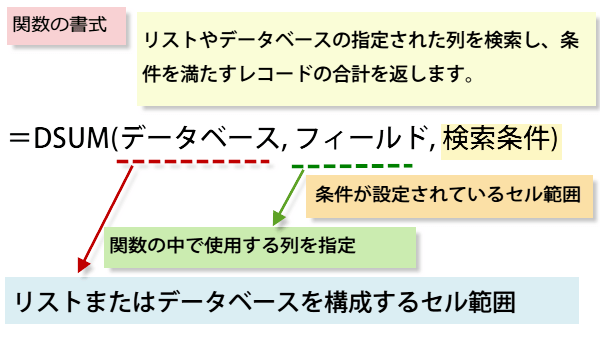
■検索条件範囲に指定した別表を検索条件として、これに合うデータを検索範囲で探し、集計項目で指定した列にある値を合計します。
DSUM関数で複数条件に合うものを合計する
以下の表の6/15付けで、商品を限定して売上を出します。
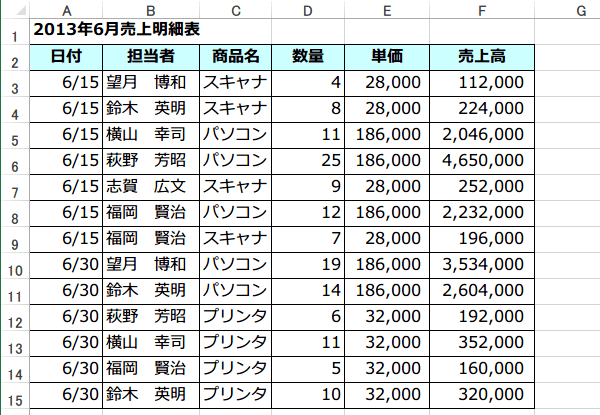
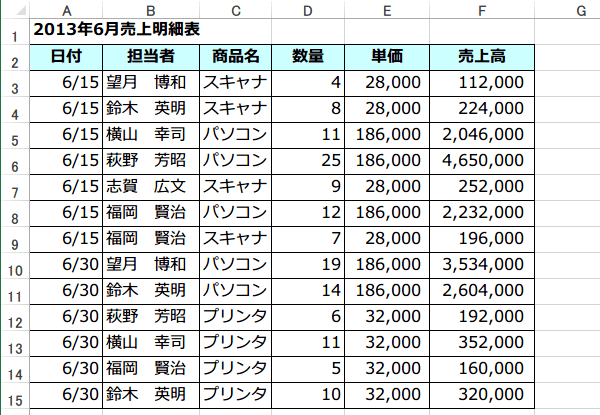
■問題「6/15付けでパソコンの売上はいくらか?」
DSUM関数は、検索条件を別表で指定します。
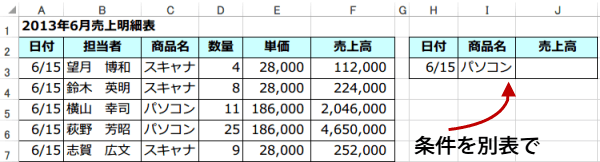
DSUM関数は、検索条件を別表で指定します。
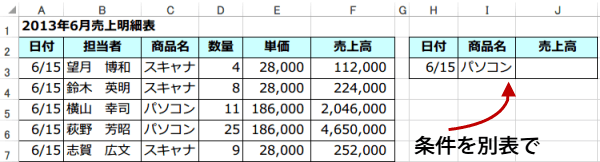
【入力例】この式をJ3に入れます。
=DSUM(A2:F15,F2,H2:I3)
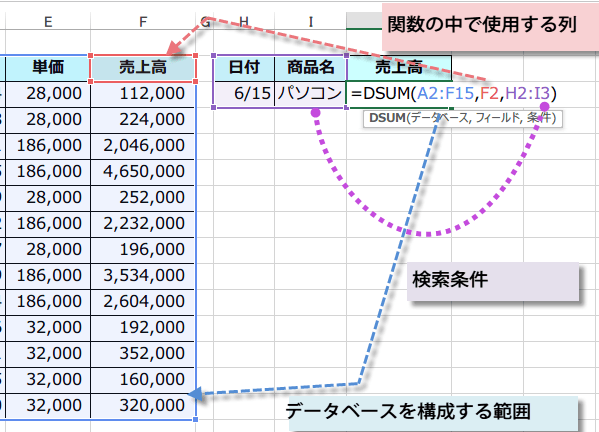
=DSUM(A2:F15,F2,H2:I3)
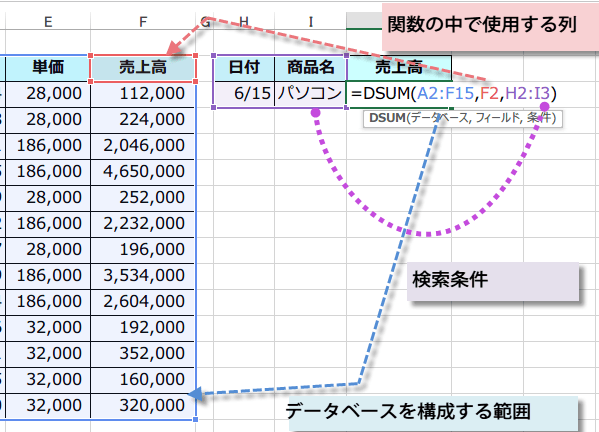
サンプルのJ3セルの式は、 =DSUM(検索範囲,集計項目,検索条件範囲)
「検索範囲」を売上の表全体、
「集計項目」を「売上高」欄、
「検索条件範囲」は別表のH2~I3セルとします。
「検索範囲」を売上の表全体、
「集計項目」を「売上高」欄、
「検索条件範囲」は別表のH2~I3セルとします。
別表の日付、商品名を変更すると、対応した売上高が得られます。
たとえば、6/30、プリンタの売上高は
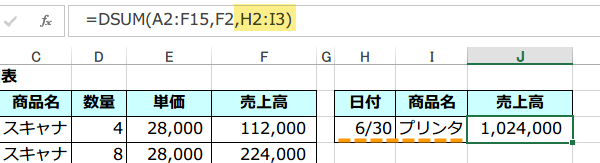
「集計項目」は検索範囲に指定した表の項目名を「"」(ダブルクォーテーション)で挟んで指定することもできます。
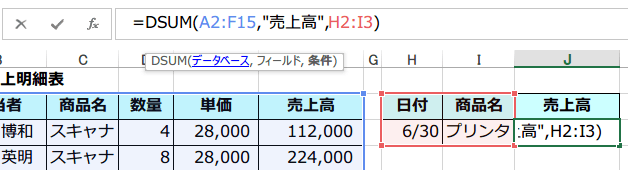
「検索条件」は「日付が6/30で、かつ商品名がプリンタ」と指定しています。
このように条件を横に並べると、「AかつB」となり、
縦に並べると「AまたはB」と指定できます。
たとえば、6/30、プリンタの売上高は
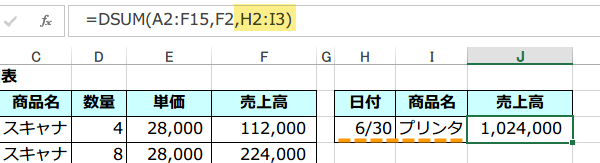
「集計項目」は検索範囲に指定した表の項目名を「"」(ダブルクォーテーション)で挟んで指定することもできます。
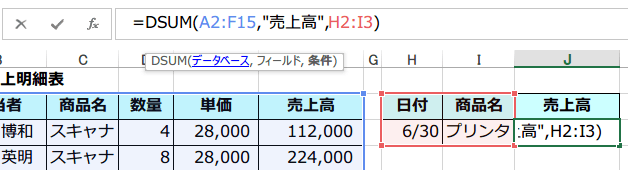
「検索条件」は「日付が6/30で、かつ商品名がプリンタ」と指定しています。
このように条件を横に並べると、「AかつB」となり、
縦に並べると「AまたはB」と指定できます。
■問題「6/30付けでパソコンとプリンタの売上はいくらか?」
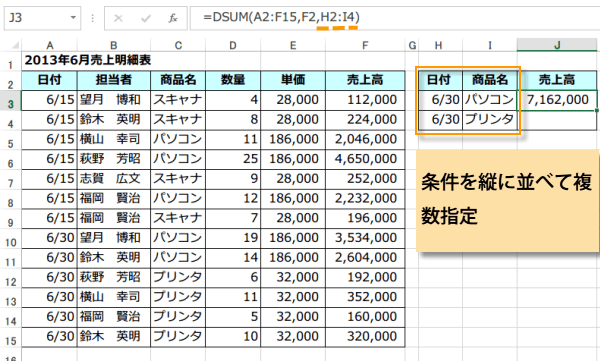
条件を縦に並べて、パソコンまたはプリンタの売上をだしています。
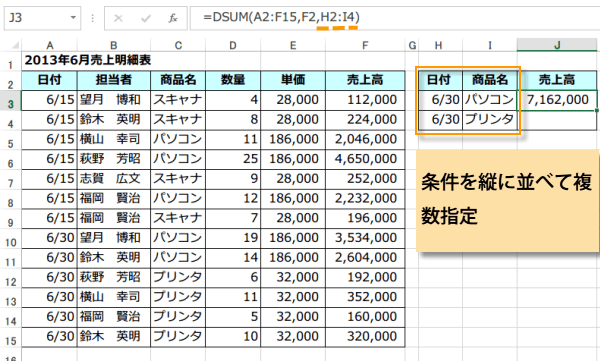
条件を縦に並べて、パソコンまたはプリンタの売上をだしています。